요즘 SSD를 사용하는 분들 많으시죠? 하지만 아무리 좋은 SSD라도 관리가 소홀하면 성능 저하가 생길 수 있어요. 특히 TRIM 명령을 제대로 활용하지 않으면, 쓰기 속도가 점점 느려지곤 합니다. 그래서 오늘은 TRIM 명령이 무엇인지, 그리고 이를 자동으로 실행하는 스크립트까지 함께 소개해드릴게요!
한 번만 설정해두면 평생 걱정 없이 SSD 최적화! 지금부터 하나하나 함께 살펴봐요 😊
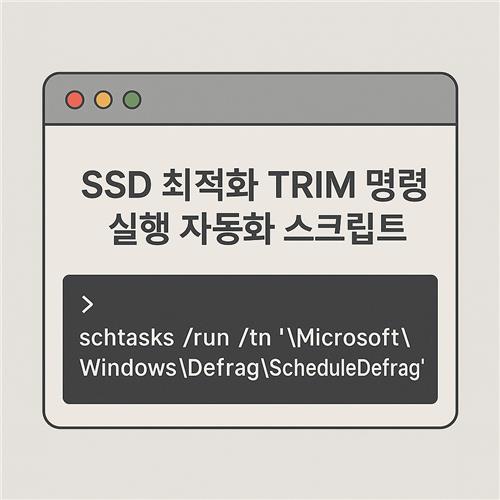
TRIM 명령이란?
SSD는 기존의 HDD와 달리 데이터를 저장하고 삭제하는 방식이 완전히 다릅니다. HDD는 삭제된 파일 위에 데이터를 바로 덮어쓰는 것이 가능하지만, SSD는 그렇지 않죠. SSD는 데이터를 지우기 전에 먼저 블록을 초기화해야 하는 특성이 있어 불필요한 데이터를 정리하는 'TRIM 명령'이 필수적입니다.
TRIM은 운영체제가 SSD에 "이 영역은 더 이상 필요 없으니 삭제해도 돼"라고 알려주는 역할을 합니다. 이 덕분에 SSD는 불필요한 데이터를 미리 정리해두고, 다음 쓰기 작업을 더 빠르게 처리할 수 있어요.
| 항목 | 내용 |
|---|---|
| TRIM 목적 | 불필요한 데이터 정리로 SSD 성능 유지 |
| 적용 대상 | SSD (HDD에는 해당 없음) |
| 실행 시점 | 파일 삭제 후, 또는 수동/자동으로 명령 실행 |
💎 핵심 포인트:
TRIM 명령은 SSD 성능을 장기적으로 안정적으로 유지하기 위한 매우 중요한 관리 기능입니다.
왜 자동화가 필요한가요?
TRIM 명령은 수동으로 실행할 수도 있지만, 많은 사용자들이 이를 깜빡하거나, 귀찮아서 그냥 넘어가는 경우가 많습니다. 그런데 주기적으로 TRIM을 실행하지 않으면 SSD의 속도 저하, 수명 단축 등의 문제가 발생할 수 있어요.
그렇기 때문에 정기적으로 TRIM을 자동으로 실행하는 환경을 구축하는 것이 매우 중요합니다. 특히 컴퓨터 사용 빈도가 높거나, 용량이 자주 변하는 경우에는 자동화 설정이 필수입니다.
- 실수 방지사용자가 TRIM 실행을 잊는 일을 방지할 수 있어요.
- 성능 유지항상 쾌적한 SSD 속도를 유지할 수 있어요.
- 수명 연장정기적인 관리로 SSD의 수명을 늘릴 수 있어요.
SSD는 자동으로 관리하지 않으면 점점 느려지고, 결국에는 교체해야 할 수도 있어요. 자동화 스크립트는 예방 차원의 스마트한 선택입니다.
자동화 스크립트 만들기
자, 이제 본격적으로 TRIM 명령을 자동화하기 위한 스크립트를 만들어볼게요. 윈도우 환경에서는 defrag 명령어를 활용해 TRIM을 실행할 수 있습니다.
아래는 TRIM 명령을 자동 실행하는 간단한 배치 스크립트 예시입니다.
@echo off echo SSD TRIM 명령 실행 중... defrag C: /L echo 완료되었습니다. pause/L 옵션은 TRIM 명령을 실행하는 스위치로, SSD 최적화를 위한 핵심 기능입니다. 위 코드를 메모장에 붙여넣고 .bat 확장자로 저장하면 배치 스크립트가 완성돼요.
💡 TIP: C 드라이브 외에 다른 SSD가 있다면 defrag D: /L 형식으로 추가해 주세요!
💎 핵심 포인트:
배치 파일 하나로 손쉽게 SSD TRIM 명령을 실행할 수 있으며, 이후 작업 스케줄러와 연동하면 자동화까지 완성됩니다.
작업 스케줄러에 등록하기
스크립트를 만들었다면, 이제 자동으로 실행되도록 스케줄링해야겠죠? 윈도우의 작업 스케줄러(Task Scheduler)를 활용하면 특정 시간마다 TRIM 명령을 자동으로 실행할 수 있어요.
- 작업 스케줄러 실행시작 메뉴에서 '작업 스케줄러' 검색 후 실행
- 기본 작업 만들기 선택오른쪽 메뉴에서 '기본 작업 만들기' 클릭
- 이름 및 설명 입력예: 이름 - SSD TRIM 자동화, 설명 - 매주 SSD 최적화 실행
- 트리거 설정매일, 매주, 부팅 시 등 원하는 주기 선택
- 동작 설정프로그램 시작 → 배치 파일 경로 입력
- 완료 후 확인작업이 제대로 등록되었는지 테스트 실행
SSD 자동화는 한 번만 설정하면 이후에는 신경 쓸 필요 없어요. 주기적으로 TRIM을 실행할 수 있도록 설정해두는 것이 장기적인 성능 유지에 큰 도움이 됩니다.
주의사항 및 팁
TRIM 명령 자동화는 매우 유용하지만, 사용 환경에 따라 주의해야 할 점도 있습니다. 아래 항목들을 꼭 확인하고 적용해 주세요!
✅ 체크포인트 1: HDD에는 TRIM 명령이 무의미합니다. SSD에만 적용하세요.
✅ 체크포인트 2: Windows 7 이상에서만 defrag /L 명령이 동작합니다.
✅ 체크포인트 3: 배치 파일은 반드시 관리자 권한으로 실행해야 제대로 작동합니다.
✅ 체크포인트 4: 너무 자주 실행할 필요는 없으며, 주 1회 또는 2주 1회가 적절합니다.
⚠️ 주의: TRIM 명령은 데이터 복구가 어렵게 만드는 경우도 있으니, 민감한 데이터를 다룰 땐 백업을 권장합니다.
💡 TIP: 작업 스케줄러의 '조건' 탭에서 'AC 전원 연결 시에만 실행' 옵션을 체크하면 노트북 배터리 절약에 도움이 됩니다.
자주 묻는 질문 FAQ
TRIM 명령을 수동으로 실행해도 되나요?
네, 수동으로 실행해도 됩니다. 하지만 자주 까먹기 때문에 자동화하는 것이 더 효율적이에요.
모든 SSD가 TRIM을 지원하나요?
대부분의 최신 SSD는 TRIM을 지원하지만, 오래된 모델이나 일부 저가형 SSD는 지원하지 않을 수 있습니다.
TRIM 명령은 얼마나 자주 실행하는 것이 좋은가요?
사용 빈도에 따라 다르지만, 일반적인 사용자라면 주 1회 정도가 적당합니다.
TRIM 자동화가 시스템에 부하를 줄 수 있나요?
거의 없습니다. 오히려 TRIM이 정리된 상태를 유지해 주기 때문에 전체적인 성능에 도움이 됩니다.
TRIM 명령이 실행 중일 때 다른 작업을 해도 괜찮나요?
네, 백그라운드에서 실행되므로 일반적인 사용에는 영향을 주지 않습니다.
TRIM을 비활성화하면 어떻게 되나요?
SSD의 성능 저하가 누적될 수 있으며, 쓰기 속도가 점점 느려질 수 있습니다. 가능하면 항상 활성화해 주세요.
마무리 인삿말
오늘은 SSD 성능을 유지하는 데 꼭 필요한 TRIM 명령과 이를 자동화하는 방법에 대해 알아보았습니다. 간단한 배치 파일과 윈도우 작업 스케줄러만으로도 정기적인 SSD 최적화가 가능하다는 점, 놀랍지 않으셨나요?
지금 바로 실행해 보시고, SSD 속도가 얼마나 쾌적해지는지 직접 체감해 보세요. 궁금한 점이나 실행 중 문제가 생기면 댓글로 함께 이야기 나눠요!
더 빠르고 안정적인 컴퓨터 사용을 위해, 오늘부터 SSD TRIM 자동화 습관 들여보세요!
태그 정리
SSD, TRIM 명령어, SSD 자동화, 윈도우 최적화, 작업 스케줄러, 배치 파일, SSD 성능 유지, TRIM 스크립트, 컴퓨터 팁, 윈도우 관리